Cách sửa lỗi công thức trong Excel mà sếp sẽ tưởng bạn là “chuyên gia dữ liệu”
Cách sửa lỗi công thức trong Excel giúp bạn không còn “đứng hình” trước những dòng #VALUE!, #REF! hay #N/A lạ lẫm. Bài viết này là cẩm nang dành riêng cho bạn.
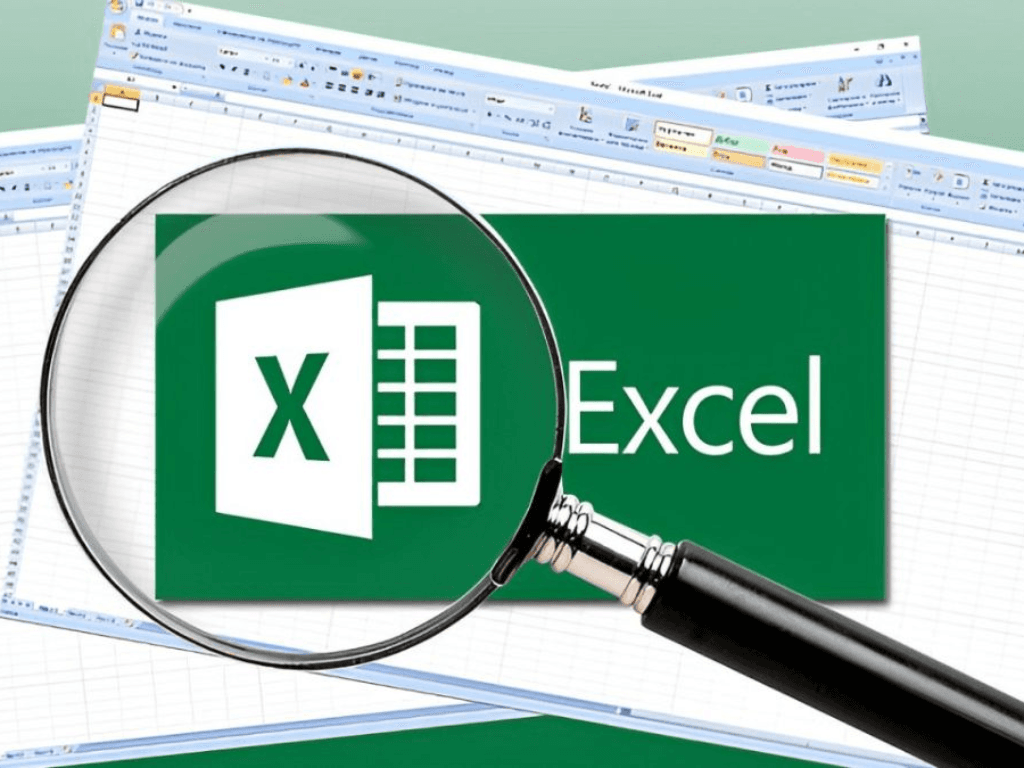
Cách sửa lỗi công thức trong Excel là kỹ năng thiết yếu mà bất kỳ ai làm việc với bảng tính này đều cần nắm vững. Những lỗi công thức trong Excel này không chỉ gây rối mắt mà còn ảnh hưởng nghiêm trọng đến tính chính xác của toàn bộ kết quả tính toán. Bài viết này sẽ giúp bạn hiểu rõ nguyên nhân phổ biến dẫn đến lỗi công thức Excel và hướng dẫn chi tiết cách sửa lỗi công thức trong Excel một cách hiệu quả, giúp bạn làm chủ bảng tính của mình.
1. Khi công thức Excel “báo đỏ” và bạn không biết vì sao
Bạn đã từng trải qua cảm giác bối rối khi một ô trong Excel bỗng nhiên hiển thị những ký tự lạ như #DIV/0!, #VALUE!, hay #REF! thay vì kết quả mong muốn? Đó chính là lúc công thức Excel của bạn đang "báo lỗi". Những lỗi công thức trong Excel này thường là tín hiệu cho thấy có điều gì đó không ổn trong cách bạn thiết lập công thức hoặc dữ liệu đầu vào.
Việc không hiểu rõ nguyên nhân và cách sửa lỗi công thức trong Excel có thể dẫn đến việc mất thời gian dò tìm, hoặc tệ hơn là tin tưởng vào những kết quả sai lệch. Nhưng đừng lo lắng, bài viết này sẽ giúp bạn nhận diện từng loại lỗi phổ biến và cung cấp cách sửa lỗi công thức trong Excel một cách dễ hiểu và thực tế nhất.
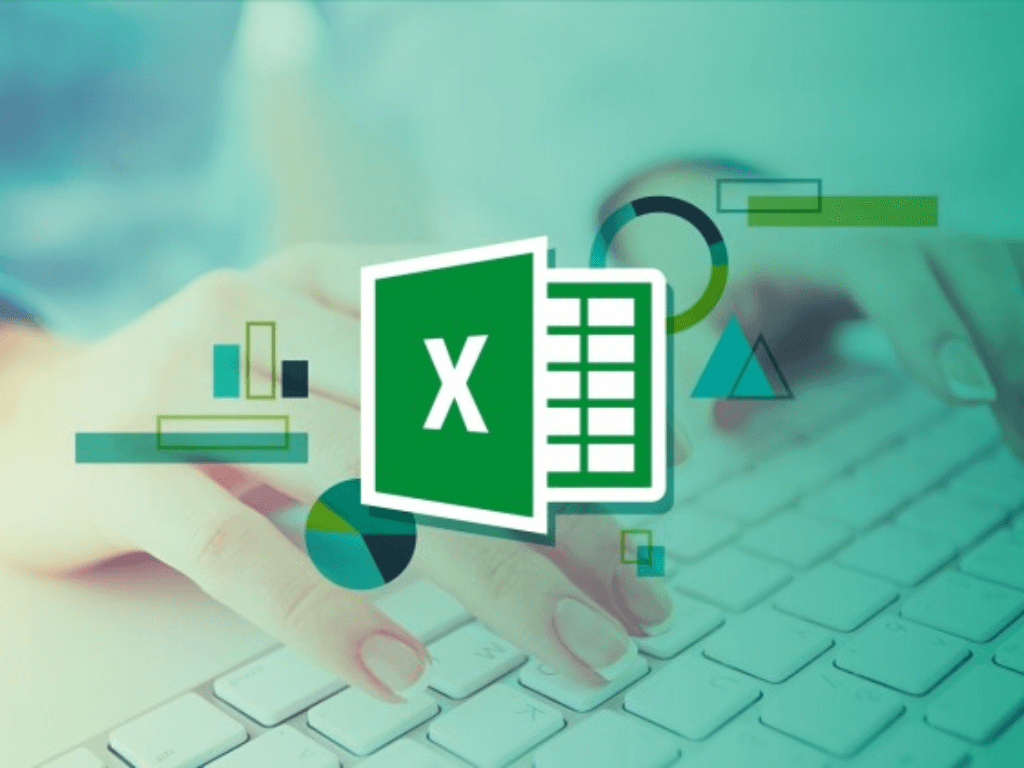
2. Nhận diện nhanh các lỗi công thức phổ biến trong Excel
Để sửa lỗi công thức trong Excel hiệu quả, bạn cần biết các loại lỗi và ý nghĩa của chúng:
- #DIV/0!: Lỗi này xuất hiện khi bạn cố gắng chia một số cho 0, hoặc chia cho một ô trống.
- #VALUE!: Xảy ra khi công thức có chứa các kiểu dữ liệu không đúng. Ví dụ, bạn cố gắng cộng một chuỗi văn bản với một số, hoặc một hàm đòi hỏi số lại nhận được chữ.
- #REF!: Đây là lỗi tham chiếu. Nó xuất hiện khi công thức của bạn tham chiếu đến một ô, hàng hoặc cột đã bị xóa, hoặc không còn tồn tại.
- #NAME?: Lỗi này thường do bạn viết sai tên hàm (ví dụ: VLOOXUP thay vì VLOOKUP), thiếu dấu ngoặc kép khi nhập chuỗi văn bản trong công thức, hoặc tên vùng dữ liệu không hợp lệ.
- #N/A: Viết tắt của "Not Available" (Không có sẵn). Lỗi này thường gặp trong các hàm tìm kiếm như VLOOKUP, HLOOKUP, MATCH khi giá trị tra cứu không được tìm thấy trong vùng dữ liệu đã cho.
- #NUM!: Lỗi số học. Xảy ra khi công thức chứa phép tính không hợp lệ về mặt toán học (ví dụ: căn bậc hai của một số âm), hoặc kết quả của phép tính quá lớn/quá nhỏ vượt quá khả năng lưu trữ của Excel.
3. Cách sửa từng lỗi công thức một cách dễ hiểu và thực tế
Biết nguyên nhân giúp bạn dễ dàng tìm ra cách sửa lỗi công thức trong Excel cho từng trường hợp cụ thể:
Sửa lỗi #DIV/0!:
- Kiểm tra mẫu số: Đảm bảo ô tham chiếu trong mẫu số không phải là 0 hoặc ô trống.
- Sử dụng hàm IFERROR(): Để xử lý lỗi một cách "thanh lịch", bạn có thể dùng IFERROR(công_thức_của_bạn, giá_trị_khi_bị_lỗi). Ví dụ: =IFERROR(A1/B1, "Không chia được") sẽ hiển thị "Không chia được" thay vì #DIV/0!
Sửa lỗi #VALUE!:
- Đảm bảo đúng kiểu dữ liệu: Kiểm tra các ô được tham chiếu trong công thức. Đảm bảo tất cả đều là số nếu công thức yêu cầu tính toán số học. Chuyển đổi định dạng ô nếu cần.
- Tránh phép tính giữa số và chữ: Ví dụ: =SUM(A1:A5) sẽ bỏ qua ô chứa chữ, nhưng =A1+A2 sẽ lỗi nếu A1 là số và A2 là chữ.
Sửa lỗi #REF!:
- Kiểm tra công thức sau khi xóa hàng/cột: Khi bạn xóa một hàng hoặc cột mà công thức đang tham chiếu, lỗi #REF! sẽ xuất hiện.
- Sử dụng UNDO: Nếu bạn vừa xóa, hãy nhấn Ctrl + Z (hoặc Command + Z trên Mac) để hoàn tác.
- Sửa lại vùng tham chiếu: Nếu không thể hoàn tác, bạn phải sửa lại công thức để nó tham chiếu đến các ô đúng.
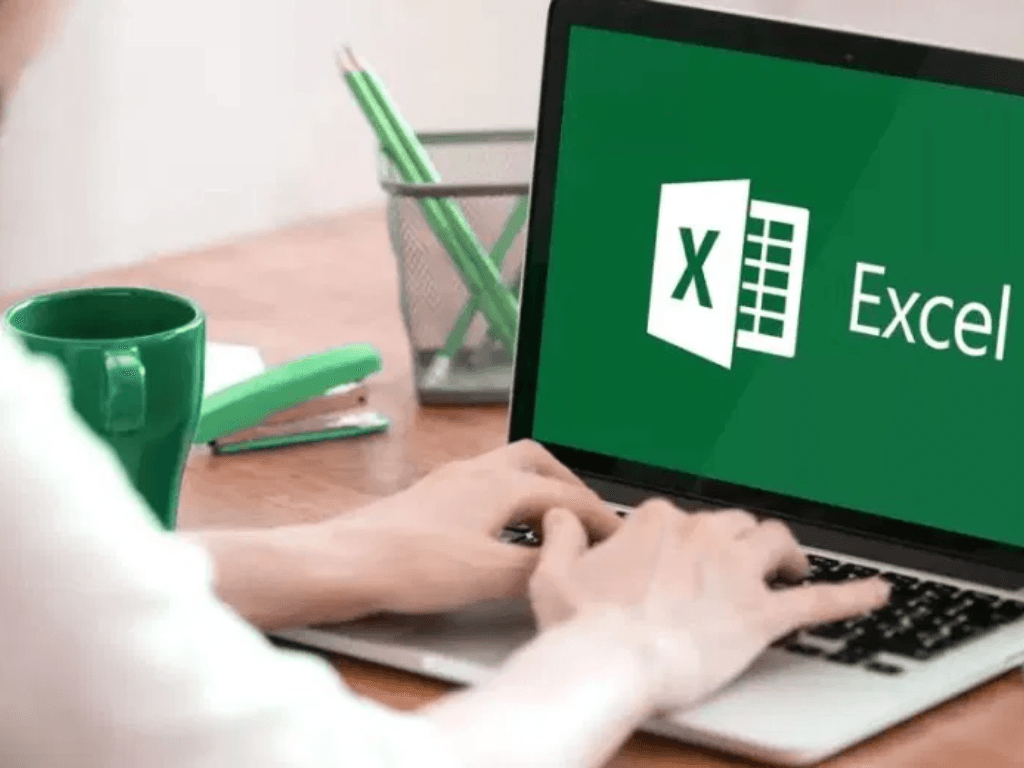
Sửa lỗi #NAME?:
- Rà soát chính tả tên hàm: Đảm bảo bạn đã viết đúng tên hàm (ví dụ: SUM, AVERAGE, VLOOKUP).
- Kiểm tra tên vùng: Nếu bạn dùng tên vùng dữ liệu, hãy chắc chắn tên đó đã được định nghĩa đúng.
- Dấu ngoặc kép cho chuỗi văn bản: Khi nhập một chuỗi văn bản trực tiếp vào công thức, nó phải nằm trong dấu ngoặc kép (ví dụ: ="Tổng cộng").
Sửa lỗi #N/A:
- Kiểm tra lại dữ liệu tra cứu: Đảm bảo giá trị mà bạn đang tìm kiếm thực sự tồn tại trong vùng dữ liệu đã cung cấp.
- Vùng tìm kiếm phải được cố định: Với VLOOKUP/HLOOKUP, hãy đảm bảo vùng dữ liệu tra cứu được cố định bằng dấu $ (ví dụ: A$1:B$10).
- Dùng IFNA() hoặc IFERROR(): Để xử lý kết quả khi không tìm thấy, bạn có thể dùng IFNA(công_thức_VLOOKUP, "Không tìm thấy") hoặc IFERROR(công_thức_VLOOKUP, "Giá trị không tồn tại").
Sửa lỗi #NUM!:
- Xem lại công thức toán học: Đảm bảo không có phép tính nào không hợp lệ (ví dụ: SQRT(-5)).
- Kiểm tra giới hạn số: Excel có giới hạn về độ lớn/nhỏ của số. Đảm bảo kết quả của bạn không vượt quá giới hạn này.
4. Một số mẹo “chống lỗi” trước khi công thức sai
Phòng bệnh hơn chữa bệnh. Dưới đây là những mẹo giúp bạn hạn chế tối đa các lỗi công thức Excel ngay từ đầu:
- Sử dụng Data Validation (Xác thực dữ liệu): Giúp bạn kiểm soát loại dữ liệu được nhập vào một ô. Ví dụ, chỉ cho phép nhập số nguyên, ngày tháng, hoặc giá trị từ một danh sách cụ thể. Điều này ngăn chặn lỗi #VALUE! từ đầu.
- Kết hợp các hàm kiểm soát lỗi: Tận dụng các hàm như IF, ISERROR, IFERROR, IFNA ngay trong công thức của bạn để "bắt" lỗi và hiển thị một thông báo thân thiện hoặc giá trị mong muốn thay vì hiển thị lỗi.
- Đặt tên vùng dữ liệu (Named Ranges): Thay vì dùng địa chỉ ô (ví dụ: A1:B10), hãy đặt tên cho vùng dữ liệu (ví dụ: DuLieuSanPham). Khi bạn xóa hoặc thêm hàng/cột, tên vùng sẽ tự động điều chỉnh, tránh lỗi #REF!.
- Kiểm tra kỹ dấu ngoặc, dấu phẩy, định dạng ô: Khi viết công thức dài hoặc lồng ghép nhiều hàm, một dấu ngoặc sai vị trí, thiếu dấu phẩy, hoặc định dạng ô không đúng có thể gây ra lỗi. Luôn kiểm tra kỹ lưỡng.
5. Gợi ý công cụ hỗ trợ và thói quen giúp làm chủ Excel tốt hơn
Để trở thành một "cao thủ" trong việc sửa lỗi công thức trong Excel và làm chủ bảng tính, hãy tận dụng các công cụ và hình thành những thói quen tốt:
- Dùng Evaluate Formula (Đánh giá công thức): Trong tab "Formulas" (Công thức) trên Ribbon, chọn "Evaluate Formula". Công cụ này cho phép bạn xem từng bước tính toán trong một công thức phức tạp, giúp bạn dễ dàng tìm ra điểm gây lỗi.
- Cài Add-in hỗ trợ Excel: Một số Add-in miễn phí hoặc trả phí như ASAP Utilities, Kutools for Excel cung cấp nhiều công cụ hữu ích, bao gồm cả các chức năng kiểm tra và sửa lỗi công thức nhanh chóng.
- Học cách sử dụng Trace Precedents/Dependents (Truy tìm phần phụ thuộc/phần tham chiếu): Cũng trong tab "Formulas", hai công cụ này hiển thị mũi tên trực quan, cho phép bạn xem các ô nào đang được công thức tham chiếu đến (Precedents) hoặc các ô nào đang phụ thuộc vào ô hiện tại (Dependents). Điều này cực kỳ hữu ích khi bạn cần sửa lỗi công thức trong Excel liên quan đến tham chiếu.
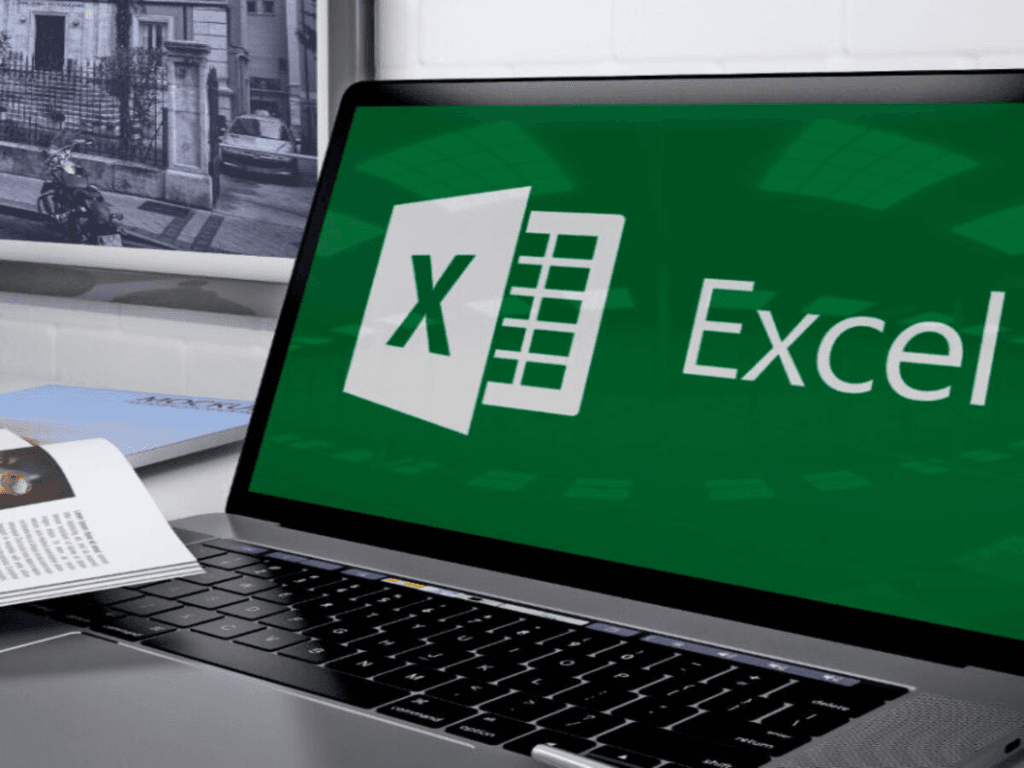
Việc nắm vững cách sửa lỗi công thức trong Excel không chỉ giúp bạn giải quyết các vấn đề phát sinh mà còn nâng cao kỹ năng sử dụng Excel của bạn lên một tầm cao mới. Hãy áp dụng những kiến thức và mẹo này để bảng tính của bạn luôn hoạt động trơn tru và chính xác. Bạn đã sẵn sàng để đối mặt với mọi lỗi công thức Excel chưa?
